Jak zdalnie usunąć dane z iPhone'a?
Co wiedzieć
- Włącz Znajdź mój iPhone: Idź do Ustawienia, Wprowadź swój Apple IDi dotknij Znajdź mój > Znajdź mojego IPhone'a. Przełącz na Na pozycja.
- Zaloguj się do iCloud w przeglądarce internetowej. Wybierz Wszystkie urządzenia, wybierz swoje urządzenie, a następnie wybierz Wymaż iPhone'a.
- Aby usunąć wszystkie dane po 10 nieudanych próbach podania hasła, przejdź do Ustawienia > Dotykowy identyfikator i kod dostępui włącz Kasowanie danych.
Czy nie byłoby wspaniale, gdyby iPhone może dokonać autodestrukcji, aby złodzieje nie uzyskali twoich danych osobowych, jeśli ukradną twój telefon? Nie wybuchnie, ale Apple zapewnia sposób na zdalne wyczyszczenie wszystkich Twoich danych osobowych z urządzeń iOS. Pokażemy Ci, jak to zrobić, korzystając z dowolnej wersji iOS.
Jak usunąć dane za pomocą Find My iPhone
Aby zdalnie usunąć dane z zagubionego iPhone'a, musisz najpierw przeprowadzić małą konfigurację, aby było to możliwe.
Regularnie twórz kopie zapasowe danych iPhone'a w celu ochrony przed utratą danych.
Włącz Znajdź mój iPhone
Włącz Znajdź mojego IPhone'a w telefonie i podłącz aktywną Konto iCloud na urządzeniu, aby usługa Znajdź mój iPhone działała. jakiś iCloud konto jest oferowane bezpłatnie przez Apple.
Otworzyć Ustawienia aplikacja.
Wybierz swoje konto Apple ID (najwyższy element w aplikacji Ustawienia).
Wybierz Znajdź mój. (W starszych wersjach iOS wybierz iCloud).
-
Wybierać Znajdź mojego IPhone'a i zmień to Na.
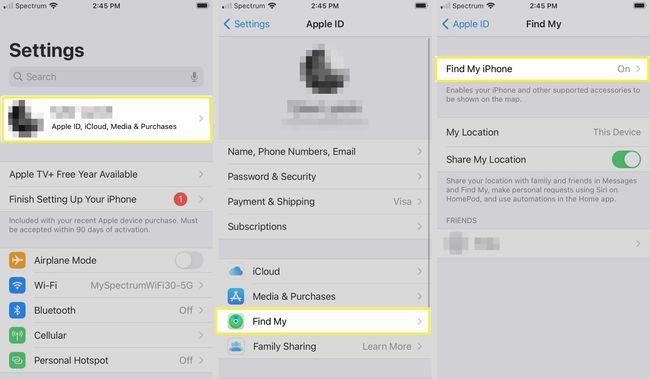
Jeśli Twoje oprogramowanie jest starsze niż iOS 5, postępuj zgodnie z te instrukcje aby włączyć Znajdź mój iPhone.
Zdalnie usuń brakujący iPhone
Jeśli masz pewność, że nie odzyskasz telefonu, skorzystaj z funkcji zdalnego wymazywania.
Po zdalnym wyczyszczeniu danych z urządzenia nie będzie można go zlokalizować za pomocą funkcji Znajdź mój iPhone. Zdalne czyszczenie powinno być używane tylko wtedy, gdy jesteś przekonany, że nigdy nie odzyskasz swojego urządzenia.
Otworzyć Znajdź iPhone'a z innego urządzenia iOS, takiego jak iPad, lub z przeglądarki internetowej na komputerze. Odwiedzić Witryna iCloud.com i zaloguj się na swoje konto iCloud.
-
Wybierz Wszystkie urządzenia, a następnie wybierz urządzenie, które chcesz wymazać.

-
Wybierz Wymaż iPhone'a.
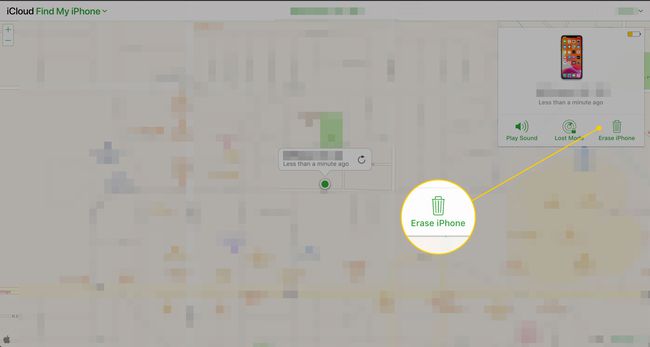
Samozniszczenie po zbyt wielu nieudanych próbach wprowadzenia kodu dostępu
Możesz ustawić iPhone'a tak, aby automatycznie usuwał swoje dane, jeśli nieprawidłowy kod zostanie wprowadzony więcej niż 10 razy, wykonując poniższe czynności.
Otworzyć Ustawienia aplikacja.
Wybierz Dotykowy identyfikator i kod dostępu lub Identyfikator twarzy i kod dostępu jeśli Twój iPhone korzysta z uwierzytelniania Face ID. Wprowadź swój kod dostępu, jeśli zostaniesz o to poproszony.
-
Jeśli nie masz włączonego hasła, włącz to najpierw, wybierając Włącz hasło. Ustaw wybrane hasło i potwierdź je.
Rozważ ustawienie silniejsze hasło niż domyślna 4-cyfrowa dla dodatkowego bezpieczeństwa.
-
Przesuń Kasowanie danych przełącz przełącznik na Na/green.
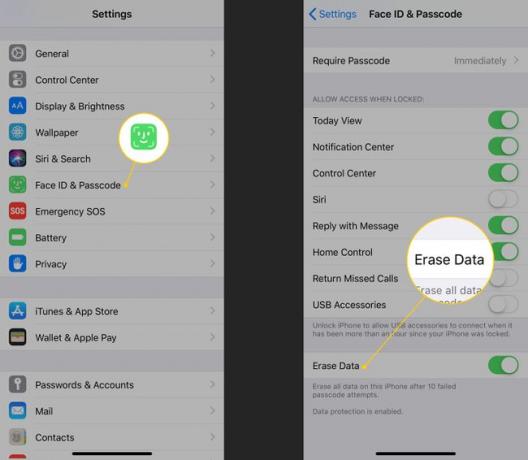
Przeczytaj ostrzeżenie i dotknij Włączyć.
Twój telefon jest teraz ustawiony tak, aby automatycznie usuwał wszystkie swoje dane po 10 nieudanych próbach wprowadzenia hasła.
Zachowaj ostrożność podczas usuwania ustawień danych
Jeśli masz dzieci lub kogoś innego, kto używa Twojego telefonu, opcja Wymaż dane może stanowić problem, jeśli nie będziesz ostrożny. Twoje dziecko może niewinnie próbować odgadnąć kod zbyt wiele razy i przypadkowo usunąć dane Twojego iPhone'a. Funkcja zdalnego wymazywania może być bardziej sensowna w sytuacjach, w których masz inne osoby, które regularnie używają (lub bawią się) Twoim iPhonem.
